無料で使えるWEB会議システム【Zoom】のメリット3つ!インストール方法も!
スカイプなどのネット通話でよくあるシーンです。
ネット通話では
- こっちは聞こえているのに相手は聞こえなかったり
- 急に声が飛んでしまったり
することがあります。
こういう現象が起きると会話が進まないので「イライラ」してしまったり「あれ?何を話そうとしていたんだけっけ」と忘れてしまうことも。
無料で使えるから文句は言えませんが、できればクリアな声でスムーズに会話をしたいですよね。
実はWEB会議システム「Zoom」というツールを使えば、スカイプより安定したネット通話ができます。
まだスカイプほどの認知度はありませんが、Zoomは私もよく使う無料の便利ツールなのでおすすめです。
今回の記事では
- WEB会議システムZoomなら最大50人と同時通話ができる
- ゲストはアカウント登録しなくてOK
- Zoomはスカイプの1/10のデータ通信量だから通話がサクサク
- 外出先でもスマホやタブレットで通話できる優れもの
- アカウント登録&ソフトインストールでZoomホストになれる
について紹介します。
この記事を読めば、もうイライラせずにクリアな音質で通話を楽しめるようになります。
記事の最後にカメラ転売で稼ぐためのプレゼントがあります。よかったらチェックしてくださいね^^
目次
Zoomは最大50人と話せる無料のWEB会議システム
スカイプのコンセプトは少人数の「ビデオ通話」ですが、Zoomのコンセプトは最大50人で会話ができる大人数向けの「WEB会議システム」です。
ホストがWEB上に部屋をつくり、そこにメンバーが入室するイメージを考えてもらえればいいでしょう。
ホストもゲストも無料でネット通話ができるのでお金の心配もありません。
WEB会議システム「Zoom」のメリット3つ
Zoomの主なメリットは
- ゲストはアカウント登録不要
- データ通信が軽いから安定した通話になる
- スマホやタブレットで外出先から使える
この3つです。
1.ゲストはアカウント登録不要
スカイプはお互いにアカウントを持っていないと通話できません。
初めて会う人同士なら「ID教えてもらえますか?」という感じでID交換が必要になります。
教えてもらったIDで検索したのにヒットしなくて「もう一度教えてもらえます?」なんてやり取りをした人もいるのではないでしょうか。
Zoomならそんな手間は発生しません。
ホスト側がアカウントを持っていればゲストはアカウントがなくても通話できるんです。
ゲストはホストから送られてくる招待URLリンクに入れば会話ができてしまいます。(※ソフトウェアのインストールは必要)
「初対面の人にスカイプIDを教えるのはちょっと…」という方にも嬉しいシステムですよね。
2.データ通信が軽いから安定した通話になる
Zoomは大人数のWEB会議を想定した設計になるため、これでもかというぐらいデータ通信量を軽くしています。
Zoomとスカイプのデータ通信量の違いを見てみましょう。
スカイプビデオ通話のデータ量を調べてみました。
スカイプビデオ通話 1分 36MB → 1時間 2160MB
Zoomビデオ通話 1分 3.3~5MB → 1時間 200~300MB
引用元:ZOOM革命 https://zoom-japan.net/manuals/zoom_spec/
なんとZoomはスカイプの1/10のデータ通信量で会話ができてしまいます。
より小さいデータでサクサク通信ができるから通話も安定しますね。
3.スマホやタブレットで外出先から使える
ネット通話といえばパソコンを使って会話するイメージがあると思いますが、Zoomならスマホやタブレットでも会話できます。
つまり、端末は選ばずに通話ができるので外出先でも使えます。
アカウント登録&ソフトインストールでZoomホストになれる
Zoomのホストになりたい場合は
- 会員登録
- ソフトウェアのインストール
この2つを行う必要があります。
ちなみに、ソフトウェアのインストールはゲストも必要なので見ておいてくださいね。
Step1.会員登録
まずZoom会員登録をします。
メールアドレスや名前を入力するレベルの簡単な内容です。
1.まず以下公式サイトに入ります
2.普段使うメールアドレスを入れてサインアップボタンをクリックします。
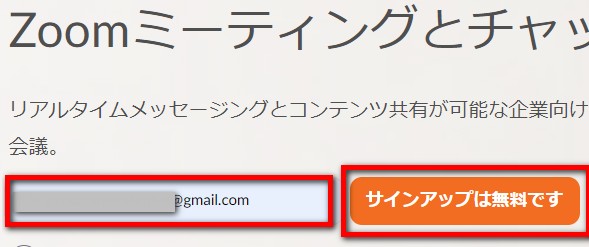
3.Zoomから届いたメールにある青いボタンをクリックします
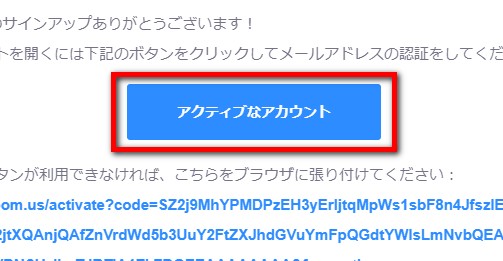
4.名前とパスワードを入力します
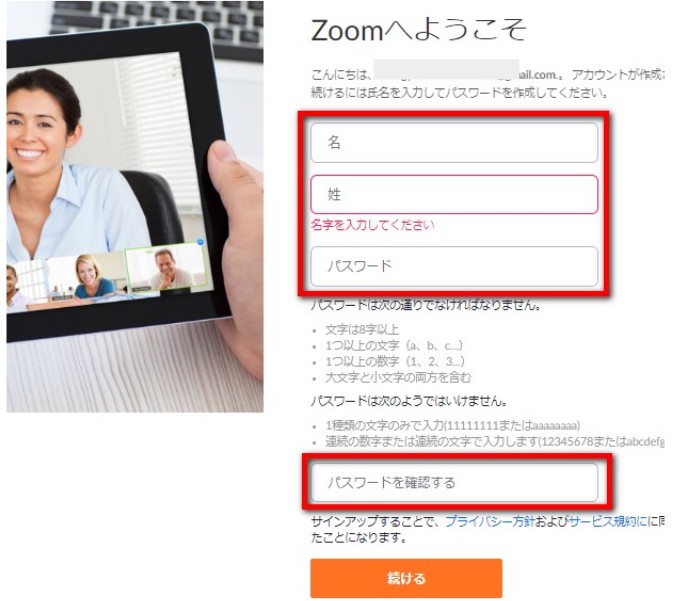
パスワードは以下条件があります。
- 8文字以上
- 1つ以上の文字(a、b、c…)
- 1つ以上の数字(1、2、3…)
- 大文字と小文字の両方を入れる
入力したらオレンジ色のボタンを押しましょう。
ちなみに、その次に出てくる【仲間を増やしましょう】はスキップしてOKです。
5.オレンジ色ボタンを押せばZoom会議を始められます
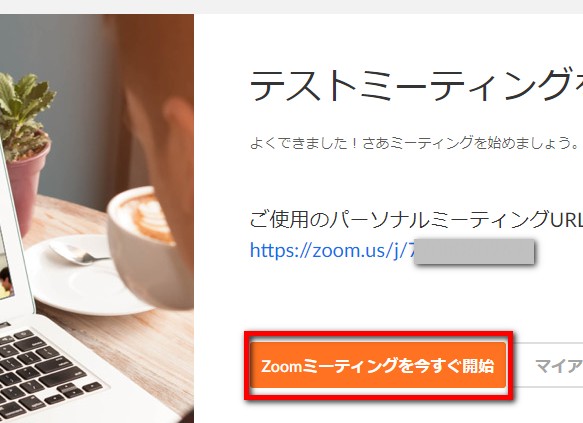
Step2.ソフトウェアのインストール
ソフトウェアは2クリックで簡単にインストールできます。
1.まずは以下ダウンロードページに行きます
2.「ミーティング用Zoomクライアント」のダウンロードボタンをクリックします
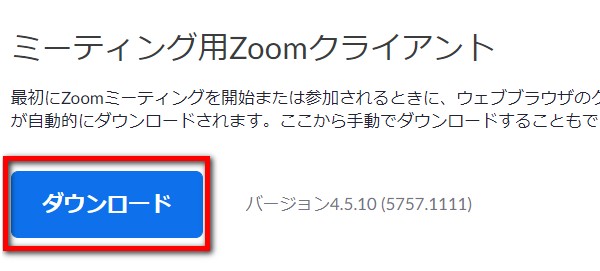
インストールが終わるまで待ちましょう。(そこまで時間はかからないと思います)
簡単ですよね。
まとめ:WEB会議システム【Zoom】を利用してビジネスを加速させよう
今回の記事をまとめます。
- Zoomは最大50人と話せる無料のWEB会議システム
- WEB会議システム「Zoom」のメリット3つ
- アカウント登録&ソフトインストールでZoomホストになれる
Zoomなら相手や自分の通信格差があっても音質のいい会話を無料で楽しむことができます。
ぜひ、このツールでビジネスの幅を広げていきましょう。
カメラ転売で月10万円稼ぐためのメルマガ講座(プレゼント付)!
便利ツールを知ることも大事ですが、転売で稼ぐための本質を知っていますか?
転売で稼ぐには利益の出やすい商品ジャンルに絞り、その中でも安く仕入れやすい商品をあつかうことが重要です。
その証拠に私は「カメラレンズ×リペア×せどり」の組合せによって毎月200万円ほどの売上(利益70万円)を副業でも''コンスタント''に稼いでいます。
直近3ヶ月のヤフオク売上金額
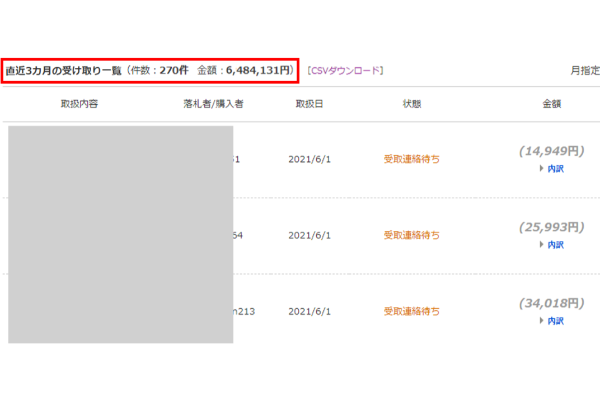
私がこれまで培った
- 累計2000個以上の売り買いをしたカメラせどりノウハウ
- カメラ修理歴40年の職人2人から学んだリペアノウハウ
を余すことなくメルマガ講座(現時点では無料)で配信しているので、ぜひチェックしてみてください。
メルマガ登録いただければ、過去に13000円で販売していた「初心者でもできる5ステップ!カメラリペアせどり」の動画講座を無料で受け取れます。
(今は期間限定で無料ですが、今後、予告なく有料化し再販します)
リペアせどり講座の一部(イメージ)

ここだけの話ですが、私の公式ブログ(誰でも見れる場所)ではお伝えできないものばかりをメルマガでこっそりお伝えしています。
当然、あなたもこのノウハウを実践すれば効果が出ます。
実際にこの講座を学んで実践された28人のメルマガ読者さんからは
- 「ライバルがスルーするジャンク品(儲かる商品)を狙うから10分で仕入れられました!」
- 「リペアして売ったら一撃で2万円の利益を出せるようになれました!」
- 「出品して1週間以内に売れるからキャッシュフローが良くなりました!」
といった嬉しい報告を受けています。
彼ら彼女らの収入が上がったことはもちろんですが「どんな人がトシと関わってどう変わったのか?」こちらから確認できます。
メルマガ登録された方にはもれなく
- カメラ戦略のすべてが分かる「利益を出す秘伝レシピ9リスト」
- 過去に13000円で販売した初心者でもできる5ステップ!カメラリペアせどり講座
- 一生食いっぱぐれない「自分のビジネスで収入を継続させる型」が分かる電子書籍
の非売品(現時点)をプレゼントします。
さらにメルマガ講座内にある課題をクリアすることで以下追加プレゼントも用意しています。
- 圧倒的に突き抜けるための【ヤフオクリサーチの基本かつ王道】のやり方
- 8割の人がやっていない自動延長無しの商品を芋づる式に仕入れる方法
- カメラの中でも初心者に120%おすすめの商品ジャンル
- 7割のライバルが見逃す商品を見つけて圧倒的に安く仕入れる方法
- ハードオフで利益率40%の商品を5分で見つけた方法
- カメラ修理歴40年のプロから直接学んだカメラレンズの検品から分解修理までの動画リスト7選
どのプレゼントも予告なく有料化する予定なので、無料である今のうちに手に入れてくださいね。
もちろん、これ以外にも不定期で稼げるノウハウやイベントなんかもメルマガで告知していきます!
それでは、メルマガ講座でお会いできることを楽しみにしています^^
''一生モノの技術''を身につけてライバルと競わずに月10万円~稼ぐためのカメラリペアせどり無料講座!
登録は簡単です。
以下フォームに普段お使いのメールアドレスを入力し、確認ボタンを押せば、1秒後にメルマガ講座&無料プレゼントが届きます。
※メールの登録・解除ともに無料です。
※メールが不要だと感じたら届いたメール本文の最下部よりいつでも解除ができます。
※メール配信スタンドは、マイスピーという迷惑メールが一切届かない会社のものを使用しています。
ご入力頂いたあなたの大切な個人情報は、SSL技術でデータを暗号化されるので、
第三者に情報を盗み取られる心配は一切ありません。




